vscode注释html代码的快捷键有3种:1、直接使用“Ctrl + /”来进行注释;2、直接使用“Alt + Shift + A”来进行注释;3、先使用“CTRL+K”,在使用“CTRL+U”来进行注释。
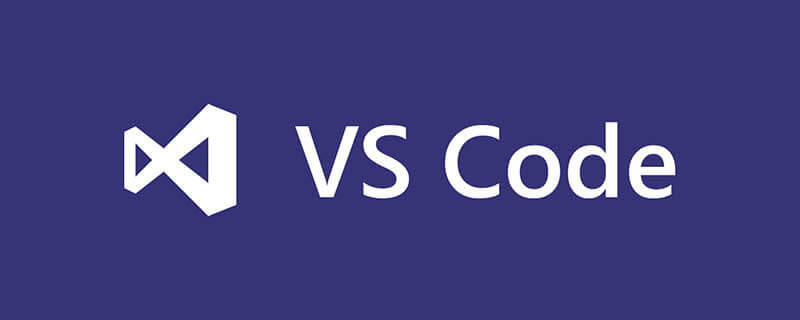
本教程操作环境:windows7系统、Visual Studio Code 1.45.1.0版、Dell G3电脑。
相关推荐:《vscode基础教程》
vscode注释html代码的快捷键
1、Ctrl + /
选中代码,直接使用Ctrl + /即可;取消注释也只需再按一次Ctrl + /。
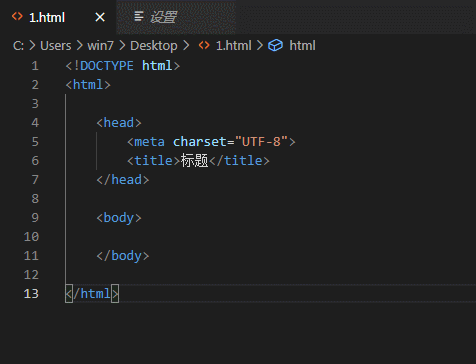
2、使用Alt + Shift + A
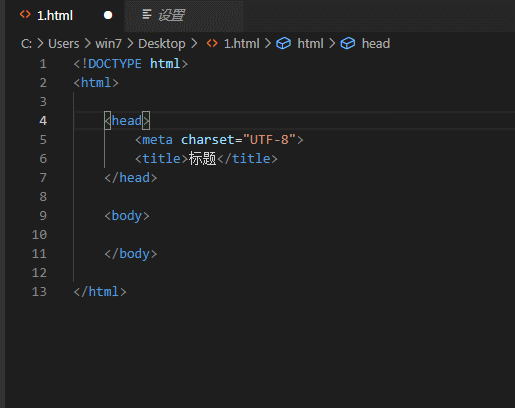
3、先按CTRL+K,再按CTRL+U
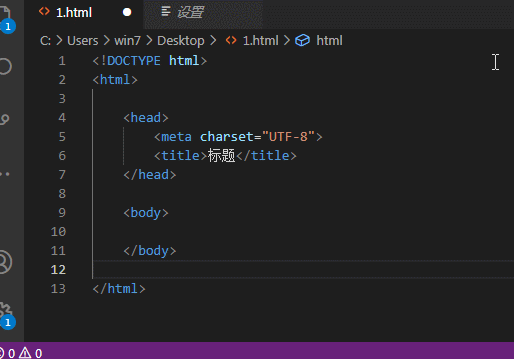
更多编程相关知识,请访问:编程视频!!
Atas ialah kandungan terperinci vscode注释html代码的快捷键是什么. Untuk maklumat lanjut, sila ikut artikel berkaitan lain di laman web China PHP!
 Visual Studio vs Vs Code: Mana yang lebih baik untuk projek anda?Apr 14, 2025 am 12:03 AM
Visual Studio vs Vs Code: Mana yang lebih baik untuk projek anda?Apr 14, 2025 am 12:03 AMVisualStudio sesuai untuk projek besar dan senario pembangunan yang memerlukan keupayaan debugging yang kuat, manakala VSCode sesuai untuk senario yang memerlukan fleksibiliti dan pembangunan silang platform. VisualStudio menyediakan persekitaran pembangunan yang komprehensif, menyokong pembangunan .NET, dan mengintegrasikan alat debugging dan fungsi pengurusan projek. VSCode dikenali dengan ringan dan lanjutannya. Ia menyokong pelbagai bahasa pengaturcaraan dan meningkatkan fungsi melalui sistem pemalam, dan sesuai untuk proses pembangunan moden.
 Visual Studio: Meneroka pilihan harga dan pelesenanApr 13, 2025 am 12:03 AM
Visual Studio: Meneroka pilihan harga dan pelesenanApr 13, 2025 am 12:03 AMVisualStudio boleh didapati dalam tiga versi: Edisi Percuma Komuniti adalah untuk individu dan pasukan kecil, edisi berbayar profesional adalah untuk pemaju profesional dan pasukan kecil dan sederhana, dan Enterprise Ultimate Edition adalah untuk perusahaan besar dan projek yang kompleks.
 Nilai Visual Studio: Menimbang kos terhadap faedahnyaApr 12, 2025 am 12:06 AM
Nilai Visual Studio: Menimbang kos terhadap faedahnyaApr 12, 2025 am 12:06 AMVisualStudio sangat berharga dalam pembangunan .NET kerana ia berkuasa dan komprehensif. Walaupun penggunaan kos dan sumber yang tinggi, peningkatan kecekapan dan pengalaman pembangunan yang dibawa adalah penting. Komuniti sangat sesuai untuk pemaju individu dan pasukan kecil; Perusahaan besar sesuai untuk profesional atau perusahaan.
 Ketersediaan Visual Studio: Edisi mana yang percuma?Apr 10, 2025 am 09:44 AM
Ketersediaan Visual Studio: Edisi mana yang percuma?Apr 10, 2025 am 09:44 AMVersi percuma VisualStudio termasuk VisualStudiocommunity dan VisualStudiocode. 1. VisualStudiCommunity sesuai untuk pemaju individu, projek sumber terbuka dan pasukan kecil. Ia berkuasa dan sesuai untuk projek individu dan pengaturcaraan pembelajaran. 2. VisualStudiCode adalah editor kod ringan yang menyokong pelbagai bahasa dan sambungan pengaturcaraan. Ia mempunyai kelajuan permulaan yang cepat dan penggunaan sumber yang rendah, menjadikannya sesuai untuk pemaju yang memerlukan fleksibiliti dan skalabilitas.
 Bagaimana cara memasang Visual Studio untuk Windows 8?Apr 09, 2025 am 12:19 AM
Bagaimana cara memasang Visual Studio untuk Windows 8?Apr 09, 2025 am 12:19 AMLangkah -langkah untuk memasang VisualStudio pada Windows 8 adalah seperti berikut: 1. Muat turun pakej pemasangan VisualStudiCommunity2019 dari laman web rasmi Microsoft. 2. Jalankan pemasang dan pilih komponen yang diperlukan. 3. Ia boleh digunakan selepas pemasangan selesai. Berhati-hati untuk memilih komponen Windows 8 yang bersesuaian dan pastikan terdapat ruang cakera yang mencukupi dan hak pentadbir.
 Bolehkah komputer saya menjalankan kod vs?Apr 08, 2025 am 12:16 AM
Bolehkah komputer saya menjalankan kod vs?Apr 08, 2025 am 12:16 AMVSCode boleh dijalankan pada kebanyakan komputer moden selagi keperluan sistem asas dipenuhi: 1. Sistem operasi: Windows 7 dan ke atas, macOS 10.9 dan ke atas, Linux; 2. Pemproses: 1.6GHz atau lebih cepat; 3. Memori: sekurang -kurangnya 2GB RAM (4GB atau lebih tinggi disyorkan); 4. Ruang Penyimpanan: Sekurang -kurangnya 200MB ruang yang ada. Dengan mengoptimumkan tetapan dan mengurangkan penggunaan lanjutan, anda boleh mendapatkan pengalaman pengguna yang lancar pada komputer konfigurasi rendah.
 Bagaimana saya membuat program yang serasi dengan Windows 8?Apr 07, 2025 am 12:09 AM
Bagaimana saya membuat program yang serasi dengan Windows 8?Apr 07, 2025 am 12:09 AMUntuk membuat program berjalan lancar pada Windows 8, langkah -langkah berikut diperlukan: 1. Gunakan mod keserasian, mengesan dan membolehkan mod ini melalui kod. 2. Laraskan panggilan API dan pilih API yang sesuai mengikut versi Windows. 3. Melakukan pengoptimuman prestasi, cuba elakkan menggunakan mod keserasian, mengoptimumkan panggilan API dan menggunakan kawalan umum.
 Adakah kod VS berfungsi pada Windows 8?Apr 06, 2025 am 12:13 AM
Adakah kod VS berfungsi pada Windows 8?Apr 06, 2025 am 12:13 AMYa, vscodeiscompengeWithWindows8.1) muat turunTheInstallerFromTheVScodeWebsiteAndensureTheLatest.netframeworkisinstalled.2) instalLextensionSingSupingTheCommandline, notingsomemaylowslower.3)


Alat AI Hot

Undresser.AI Undress
Apl berkuasa AI untuk mencipta foto bogel yang realistik

AI Clothes Remover
Alat AI dalam talian untuk mengeluarkan pakaian daripada foto.

Undress AI Tool
Gambar buka pakaian secara percuma

Clothoff.io
Penyingkiran pakaian AI

AI Hentai Generator
Menjana ai hentai secara percuma.

Artikel Panas

Alat panas

VSCode Windows 64-bit Muat Turun
Editor IDE percuma dan berkuasa yang dilancarkan oleh Microsoft

Dreamweaver CS6
Alat pembangunan web visual

Versi Mac WebStorm
Alat pembangunan JavaScript yang berguna

Pelayar Peperiksaan Selamat
Pelayar Peperiksaan Selamat ialah persekitaran pelayar selamat untuk mengambil peperiksaan dalam talian dengan selamat. Perisian ini menukar mana-mana komputer menjadi stesen kerja yang selamat. Ia mengawal akses kepada mana-mana utiliti dan menghalang pelajar daripada menggunakan sumber yang tidak dibenarkan.

Hantar Studio 13.0.1
Persekitaran pembangunan bersepadu PHP yang berkuasa





